在 Mac 上的“图书”中阅读图书
在 Mac 上的“图书”中阅读图书从“书店”获取图书或者下载图书(在其他设备上购买)后,你可以开始阅读。
【注】若要阅读在其他设备上购买的图书,你需要设置 iCloud。请参阅使用 iCloud 以在所有设备上阅读和收听。
如果你更愿意收听朗读的图书,那么你可能会喜欢收听有声书。
为我打开“图书”
打开和浏览图书在 Mac 上前往“图书” App 。
点按边栏中的“图书”(或者其他藏书),然后连按一本书以将其打开。
【注】如果图书下方带有 ,你可以连按图书以从 iCloud 下载(可能需要先登录)。
浏览图书:
查看目录:将指针移到图书顶部,然后点按 或 ,具体取决于图书。
跳到下一页或上一页:将指针移到图书右边缘或左边缘,然后点按出现的箭头。
你还可以在触控板或妙控鼠标上左右轻扫,也可以使用键盘上的箭头键。请参阅查看和自定义鼠标或触控板手势。
在图书中搜索:将指针移到图书顶部,点按 ,然后输入字词、短语或页码。你也可以选择文本,按住 Control 键点按该文本,然后选取“搜索”。
查看阅读的最后一页:在跳过多页后,点按页面左下角的 。当你在查看搜索结果或者图书目录的不同章节时,这十分有用。
若要返回开始的页面,请点按页面右下角的 。
查看你当前在读的内容在 Mac 上前往“图书” App 。
点按边栏中的“主页”。
当前阅读的图书显示在“继续阅读”部分中。如果还未开始阅读图书,请点按边栏中“书库”下方的“全部”来查看已购图书列表。
使用书签存储阅读的位置你可以使用书签存储图书中的多个位置。
【提示】点按 以查看图书中的所有书签。
在 Mac 上前往“图书” App 。
点按边栏中的“图书”(或者其他藏书),然后连按一本书以将其打开。
在想要添加书签的页面,将指针移到页面顶部,然后点按 。
如果页面已添加书签,则“书签”按钮为实心。若要移除书签,请再次点按 。
为你朗读图书在 Mac 上前往“图书” App 。
点按边栏中的“图书”(或者其他藏书),然后连按一本书以将其打开。
执行以下一项操作:
对于带有“朗读”功能的图书:点按图书顶部工具栏中的 。点按“播放”按钮旁边的弹出式菜单,然后选取翻页选项。
对于任意图书:前往想要收听的页面,然后选取“编辑”>“语音”>“开始朗读”。请参阅让 Mac 朗读屏幕上的文本。
阅读有关图书或有声书的信息你可以查看有关“书店”或“有声书店”购买内容的描述和详细信息。
在 Mac 上前往“图书” App 。
点按边栏中“书库”下方的任意藏书。
点按项目的 ,然后选取“在商店中查看”。
延迟阅读时的显示器睡眠设置你可以调整显示器进入睡眠状态前的时间,这样便不会干扰阅读。
在 Mac 上前往“图书” App 。
选取“图书”>“设置”,然后点按“阅读”。
选择或取消选择“阅读时延迟 10 分钟”。
翻译图书中的文本在 Mac 上前往“图书” App 。
选择想要翻译的文本。
按住 Control 键点按所选内容,然后选取“翻译[所选内容]”。(如果未看到此选项,则无法在“图书”中翻译此文本。)
选取当前语言,然后选取翻译的目标语言。
若要查找其他语言的图书,请参阅按语言、国家或地区查看图书和有声书。若要管理语言或更改首选语言,请参阅更改“语言与地区”设置。
另请参阅在 Mac 上的“图书”中更改图书的外观在 Mac 上搭配“图书”使用 iCloud 以在所有设备上阅读和收听在 Mac 上的“图书”中删除图书或有声书